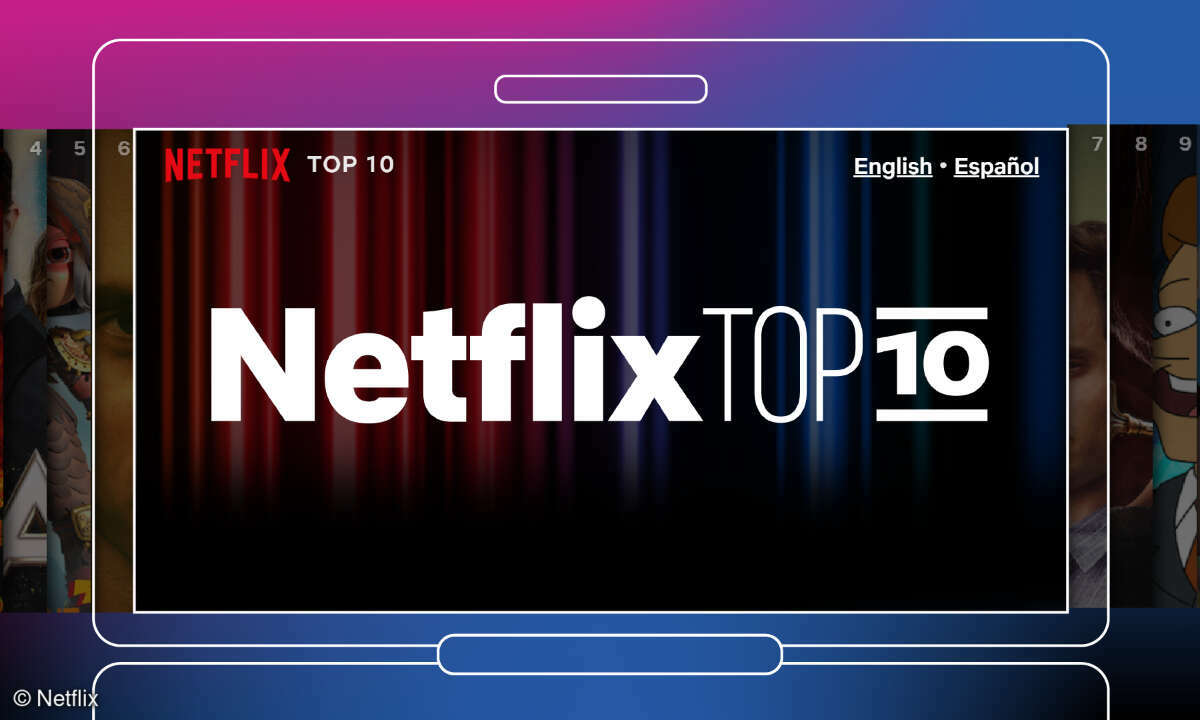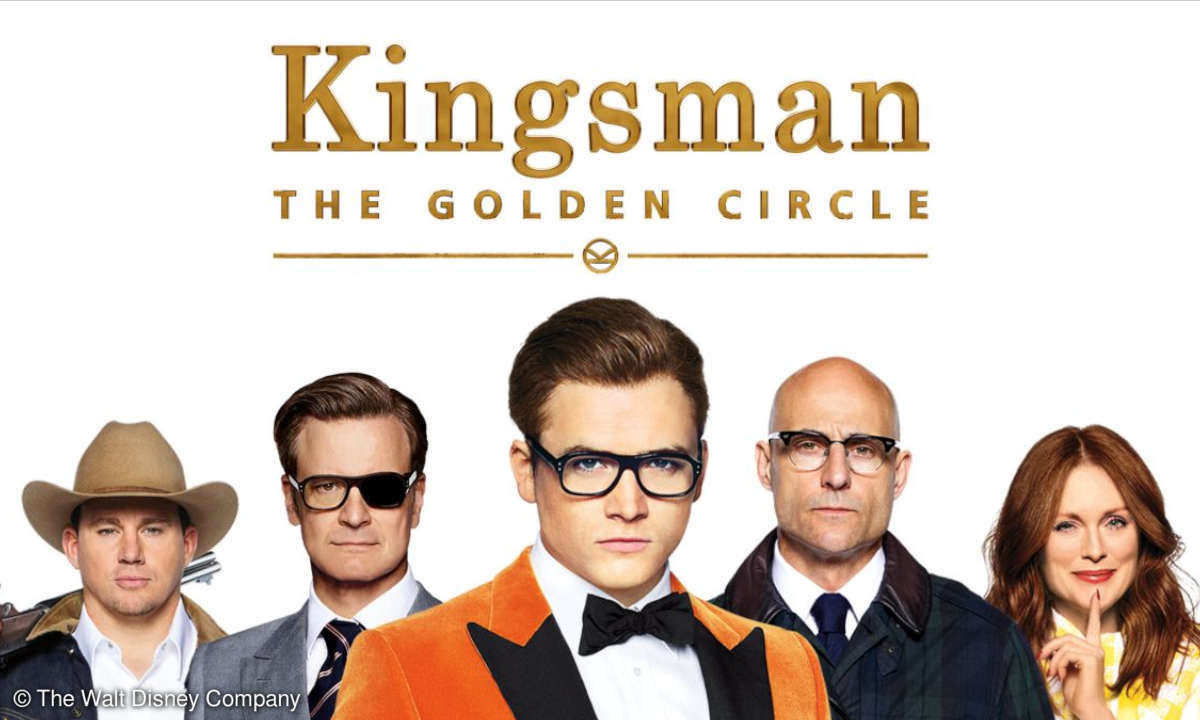Filme mit FAist MovieXone
Filme in voller Fernsehauflösung erzeugen Sie mit dem kostenlosen Videoschnitt- und Compositing-Programm MovieXone -- dem kleinen, aber verblüffend starken Bruder von Aist MoviePack.

- Filme mit FAist MovieXone
- Teil 2: Filme mit FAist MovieXone
- Teil 3: Filme mit FAist MovieXone
Filme schneiden, nachvertonen und mit tollen Effekten nachbearbeiten -- mit Aist MovieXone 4.0 kommen Sie rasch zum Ziel. Die voll funktionsfähige Software bietet unter einer einheitlichen, modernen Oberfläche zahlreiche Funktionen, von denen so manches Profi-Programm träumt. MovieXone stellt ein...
Filme schneiden, nachvertonen und mit tollen Effekten nachbearbeiten -- mit Aist MovieXone 4.0 kommen Sie rasch zum Ziel. Die voll funktionsfähige Software bietet unter einer einheitlichen, modernen Oberfläche zahlreiche Funktionen, von denen so manches Profi-Programm träumt. MovieXone stellt eine Compositing-, drei Audio- und A/B/Transition-Spuren bereit. Auf unserer Heft-CD (PC Magazin, Ausgabe 11/2001) finden Sie zudem Rohmaterial (Weltrekordsprung der Fallschirmspringerin Heike Dunker), mit dem Sie die vorgestellten Arbeitsschritte auch ohne Videoschnittkarte nachvollziehen können. Wer sich registrieren lässt, erhält zudem den 3Dfx-Effekt Punch.
Jedes Video-Bearbeitungsprogramm verfolgt seine eigene Philosophie. MovieXone verfügt nun auch über eine vollwertige Onlinehilfe, die sich mit [F1] aufrufen lässt. Wünschen Sie direkte Hilfe, z.B. über das Storyboard, klicken Sie nur in das entsprechende Fenster und drücken [F1], schon öffnet sich die Hilfe für das Storyboard.
Rufen Sie anfangs über [Umschalt-F1] direkt die Hilfe über die Bestandteile von MovieXone ab und machen Sie sich damit vertraut. Dadurch erleichtern Sie sich den Zugang zum Produkt deutlich.
Nachfolgend beschreiben wir die grundlegende Arbeitsweise für beliebige Video-Projekte mit MovieXone 4.0. Die größeren Brüder von MovieXone, etwa MovieDV oder MoviePack, lassen sich entsprechend bedienen: Sie bieten aufgrund des modularen Aist-Konzepts deutlich mehr Funktionen, das grundlegende Konzept bleibt gleich.
Projekt anlegen
Beim Start von MovieXone öffnet sich der Animation einrichten-Dialog. Voreingestellt ist die in Europa verbreitete TV-Einstellung PAL D1/DV Standard 720x576, wer will, wählt eine der zahlreichen anderen Voreinstellungen. Eigene Vorgaben lassen sich speichern. Neue Animationen (Endung = *.M3) öffnen Sie über Datei/Neu/Animation.
Wenn Sie Animationsblätter öffnen, können Sie zugleich mehrere Animationen öffnen und bearbeiten. Dies macht vor allem dann Sinn, wenn Sie zwischen einzelnen Animationen hin- und herschalten wollen.
Dateien einlesen
MovieXone unterstützt das Capturen (Aufnehmen) direkt über eine Firewire-Karte, wer analoge Filme digitalisieren will, braucht dazu eine passende Karte. Die Digitalen Videos legt MovieXone als AVI mit DV-Codec an. Dabei greift MoviePack auf den Codec des Betriebssystems zu; eine Firewire-Unterstützung gibt es bei Windows 98 SE/ME/2000 und XP.
Wenn Sie die Voreinstellungen nicht ändern, schreibt MovieXone die aufgenommenen AVIs ins Temp-Verzeichnis von Windows. Unter Werkzeuge/Optionen/Dateiadresse ändern Sie unter Aufnahme-Dateien den Speicherort. Sinnvoll ist hier eine schnelle und ausreichend große Festplatte (eine Minute DV-AVI benötigt ca. 220 MByte.)

Klicken Sie auf den Aufnahme einrichten-Button und aktivieren Sie unter Generell die Option Synchronisieren mit Browser. Im Browser legt MovieXone dann den Inhalt des Verzeichnisses mit den Aufnahme-Dateien an -- Sie bekommen so den direkten Zugriff auf die eingelesenen Daten.
Das Capture-Tool öffnen Sie mit Werkzeuge/Film-Clip aufnehmen. Damit spielen Sie den Camcorder an die richtige Stelle und lesen das Video-Material ein.
Wenn Sie auf den Batch-Liste-Button klicken, verbreitert MovieXone automatisch die Ansicht. Hier scannen Sie über die Bandanalyse das Tape nach Szenen oder definieren manuell In/Out-Punkte (Punkte, an denen die Aufnahme beginnt oder endet). Neu in MovieXone ist das Batchcapturing, mit dem Sie viele unterschiedliche Szenen hintereinander einfangen.
Verwenden Sie Hotkeys: I (in) für den Beginn und O (out) für den Ausstiegspunkt sparen Zeit.
Wenn Sie auf den Bandanalyse-Button (= Bandsymbol, der zweite Button von links in der unteren Reihe) klicken und die Erkennung laufen lassen, übertölpeln Sie die 4-GByte-Grenze bei FAT32-Systemen: Die Bandanalyse spult das Band schnell durch und zeigt den Bandcode, der sich am Timecode der jeweiligen Szenen orientiert. Beim Batchprozess legt MovieXone mehrere kleine Dateien an, die die Software hintereinander anlegt (etwa Batch0001, Batch0002 usw.).
Dann klicken Sie auf den Batch-Aufnahme-Button. Der Camcorder spult zurück und beginnt die Aufnahme.